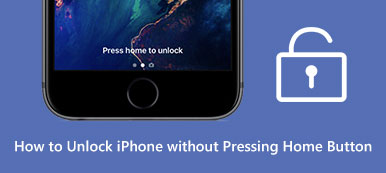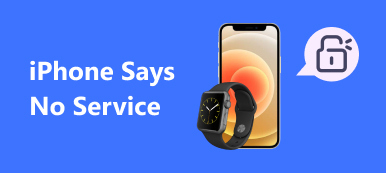이 가이드는 Face ID를 사용하여 마스크로 iPhone을 잠금 해제하는 방법. 안면 인식은 iPhone 및 iPad에서 가장 발전된 기술 중 하나입니다. iPhone 잠금 해제, 앱 구매 등을 하는 동안 손이 자유로워집니다. 따라서 iPhone을 더 쉽고 효율적으로 사용할 수 있습니다. 요즘은 전 세계적으로 마스크 착용이 보편화되었습니다. 마스크를 착용한 상태에서 iPhone 잠금을 해제하는 Face ID에 의존하는 사람들에게 새로운 문제가 발생합니다.
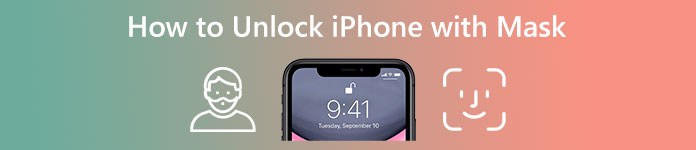
1 부 : 마스크로 Face ID를 사용하여 iPhone 잠금 해제 방법
공공장소에서 마스크를 착용하고 iPhone의 잠금을 해제해야 하는 경우도 있습니다. iOS 15.4 이상 업데이트를 하신 경우에는 큰 문제가 되지 않습니다. 또는 Apple Watch를 사용하여 마스크를 착용한 채로 iPhone에 액세스할 수도 있습니다.
방법 1: 마스크로 iPhone Face ID를 잠금 해제하는 방법
이 방법은 iOS 15.4 이상에서만 가능합니다. 또한, 지원되는 휴대폰 모델은 iPhone 12 이상으로 제한됩니다. 그런 다음 아래 데모를 따라 가면으로 iPhone Face ID 잠금 해제를 설정할 수 있습니다.
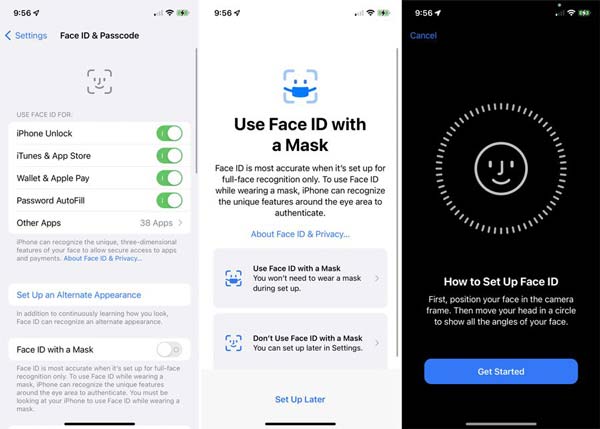
1단계 홈 화면에서 설정 앱을 실행하고 프로필을 탭한 후 Face ID 및 암호 기입. 메시지가 표시되면 암호를 입력합니다.
2단계 토글 마스크를 쓴 얼굴 ID 선택권. 눌러 마스크와 함께 Face ID 사용 버튼을 클릭합니다.
3단계 이제 다음을 탭하여 Face ID를 설정하십시오. 시작하기 단추. 프레임 안에 얼굴을 넣고 지시를 따릅니다. 때리다 선택한다 완료되면.
주의 사항: 마스크를 착용한 얼굴이 Face ID의 모습과 일치해야 한다는 점에 유의하세요. 안경과 마스크를 동시에 착용하는 경우, 안경 추가 아래의 기능 마스크가 있는 얼굴 ID. Face ID 인증에 문제가 있습니까? 을 누릅니다 얼굴 ID 재설정 버튼을 켜십시오. Face ID 및 암호 화면을 표시합니다.
방법 2: Apple Watch로 iPhone에서 마스크로 Face ID 잠금 해제하는 방법
iOS 14.5 및 watchOS 7.4부터 사용자는 Apple Watch를 사용하여 마스크를 착용한 상태에서 iPhone을 잠금 해제할 수 있습니다. 이 방법은 특정 iPhone 또는 iPad 모델에만 국한되지 않습니다. 다음 단계에서는 설정 방법을 보여줍니다.

1단계 iPhone에서 설정 앱을 엽니 다.
2단계 를 누르십시오 Face ID 및 암호 메시지가 표시되면 암호를 입력합니다.
3단계 아래로 스크롤하여 Apple Watch로 잠금 해제 섹션에서 Apple Watch 이름입니다.
4단계 평소처럼 휴대전화를 들고 마스크를 착용하세요. 시계에서 핸드셋의 잠금을 해제하는 데 시계가 사용되었음을 알려주는 햅틱 탭을 느낄 수 있습니다.
2부: 안면 마스크를 착용한 상태에서 iPhone을 잠금 해제하는 방법
안면 마스크로 iPhone을 잠금 해제하는 또 다른 옵션은 문자 암호입니다. 즉, 이전 방식을 사용하면 Face ID 없이 iPhone에 액세스할 수 있습니다. 마스크도 상관없습니다.
1단계 를 누르십시오 Face ID 및 암호 에 항목 설정 화면을 표시합니다.
2단계 위치 찾기 얼굴 ID 사용 섹션을 클릭하고 아이폰 잠금 해제 옵션 및 기타 원하는 항목
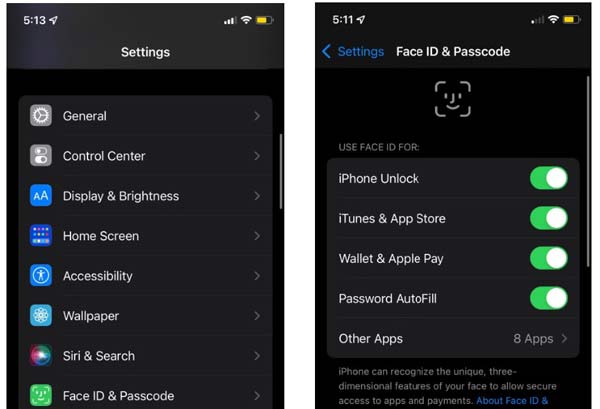
3단계 탭 패스 코드 켜기 단추. 새 암호를 사용하려면 암호 변경 버튼을 누르고 현재 비밀번호를 입력한 다음 새 비밀번호를 입력합니다.
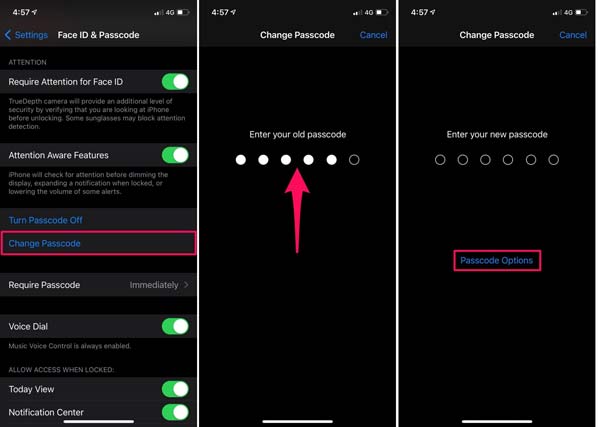
주의 사항: 이제 iPhone은 6자리 비밀번호를 사용합니다. 4자리 PIN 코드로 전환하려면 패스 코드 옵션 버튼, 선택 4자리 숫자 코드, 새 비밀번호를 입력합니다.
3부: 마스크로 iPhone을 잠금 해제하는 궁극의 방법
마스크로 iPhone을 잠금 해제할 수 없고 숫자 암호를 잊어버린 경우 어떻게 해야 합니까? 정답은 Apeaksoft iOS 잠금 해제. Face ID나 암호 없이 iPhone을 효율적으로 잠금 해제합니다. 또한 기술이 필요하지 않습니다.

4,000,000+ 다운로드
안면 마스크로 iPhone 잠금 해제하는 방법
1단계 iPhone 잠금 해제 도구 설치
컴퓨터에 설치한 후 최고의 iPhone 잠금 해제 소프트웨어를 실행하십시오. 클릭 비밀번호 지우기 버튼을 누르고 Lightning 케이블을 사용하여 iPhone을 동일한 컴퓨터에 연결합니다. 을 치다 스타트 버튼을 눌러 핸드셋을 스캔합니다.

2단계 마스크로 iPhone 잠금 해제
iPhone에서 정보를 확인하고 잘못된 부분을 수정하십시오. 클릭 스타트 버튼을 눌러 펌웨어를 다운로드합니다. 완료되면 다음을 입력하십시오. 0000 상자에 넣고 클릭하세요 자물쇠를 열다 단추. 프로세스가 완료될 때까지 기다린 후 iPhone을 연결 해제하고 소프트웨어를 닫습니다. 이제 그럴 것이다 비밀번호 없이 아이폰 공장초기화하기, 마스크로 iPhone의 잠금을 해제하고 비밀번호를 재설정할 수 있습니다.
 당신은 또한 관심이있을 수 있습니다:
당신은 또한 관심이있을 수 있습니다:4부: 마스크로 iPhone 잠금 해제에 대한 FAQ
iPhone 11에 Face ID가 마스크가 있습니까?
현재 마스크가 포함된 Face ID 기능은 iPhone 모델 시리즈 12/13 이상에서만 사용할 수 있습니다. Face ID를 사용하여 마스크로 iPhone 11을 잠금 해제하려면 Apple Watch가 필요합니다.
iPhone에서 Face ID가 작동하지 않는 이유는 무엇입니까?
마스크와 함께 Face ID를 사용하려면 Face ID가 눈과 눈 주변 영역을 명확하게 인식해야 합니다. 안면 마스크를 너무 높게 착용하거나 눈에 너무 가깝게 착용하면 iPhone이 Face ID로 잠금 해제되지 않을 수 있습니다. 이 기능을 사용하려면 눈이 가려지지 않아야 합니다.
마스크로 iPhone을 잠금 해제해도 안전한가요?
예, 하지만 이전 Face ID 잠금 해제 옵션만큼 정확하지는 않습니다. Apple에 따르면 Face ID는 전체 얼굴 인식으로 설정되었을 때 가장 정확합니다.
결론
이 가이드에서는 다음을 수행하는 방법에 대해 설명했습니다. 안면 마스크로 iPhone Face ID 잠금 해제. Apple은 특정 iPhone 모델에 마스크 기능이 있는 Face ID를 도입했습니다. 목록을 확인하고 이 기능을 설정할 수 있습니다. 사용할 수 없는 모델의 경우 Apple Watch 또는 이전 숫자 암호가 필요합니다. Apeaksoft iOS Unlocker를 사용하면 암호나 Face ID 없이 iPhone을 잠금 해제할 수 있습니다. 이 주제에 대해 다른 질문이 있으면 이 게시물 아래에 메시지를 남겨주세요.